كيفية تتبع زوار موقع الويب إلى موقع WordPress الخاص بك
نشرت: 2022-09-29هل تبحث عن طريقة سهلة لتتبع زوار موقعك على الويب في WordPress؟
يمكن أن يساعدك تتبع عدد زوار موقع الويب على موقعك في الحصول على رؤى لتنمية نشاطك التجاري. يمكنك فهم جمهورك بشكل أفضل من خلال النظر في المنشورات التي يحبونها ، ومن أين أتوا ، وكيف يستخدمون موقع الويب الخاص بك.
في هذه المقالة ، سنوضح لك كيفية تتبع زوار الموقع بسهولة على موقع WordPress الخاص بك (خطوة بخطوة).
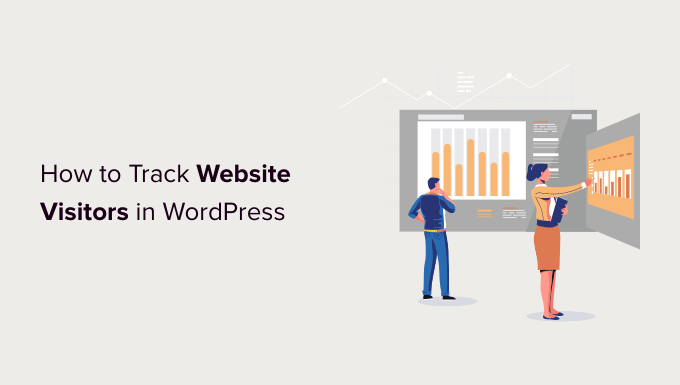
لماذا تحتاج إلى تتبع زوار موقع الويب الخاص بك
يعد تتبع حركة المرور على موقع الويب أحد أهم مؤشرات أداء موقع الويب الخاص بك. يعني المزيد من الزوار المزيد من الفرص لتحويلهم إلى مشتركين وعملاء.
كما أنه يكشف عن رؤى واعدة ربما فاتتك.
على سبيل المثال ، يمكنك معرفة البلد أو المدينة التي ينتمي إليها زوارك. يمكن أن يساعدك ذلك في تقديم محتوى مخصص أو معرفة اللغات التي يجب أن تترجم موقعك الإلكتروني إليها.
يمكنك معرفة منشور المدونة الذي يتلقى عددًا كبيرًا من الزيارات ثم محاولة الخروج بموضوعات مماثلة لمساعدة المستخدمين لديك. فائدة أخرى لتتبع زوار موقع WordPress الخاص بك هي أنه يمكنك الكشف عن المصدر الذي استخدموه للعثور على موقع الويب الخاص بك.
على سبيل المثال ، يمكنك معرفة ما إذا كان المستخدمون يجرون بحثًا على Google ثم يصلون إلى صفحة الويب الخاصة بك ، أو ربما وجدوا الرابط المذكور بعلامتك التجارية على موقع أو نظام أساسي آخر.
بهذه الطريقة ، يمكنك تركيز جهودك التسويقية واستثماراتك على القنوات الناجحة. ومع ذلك ، دعنا نلقي نظرة على كيفية إعداد تتبع زوار موقع الويب في Google Analytics.
إعداد Google Analytics لتتبع زوار الموقع
برنامج Google Analytics هو أقوى برنامج لتتبع زوار مواقع الويب في السوق. يتيح لك معرفة عدد الزوار الذين تحصل عليهم وماذا يفعلون أثناء زيارة موقع الويب الخاص بك.
ومع ذلك ، يتطلب إعداد Google Analytics تعديل مقتطفات التعليمات البرمجية. قد يكون هذا أمرًا صعبًا بالنسبة للمبتدئين ، ويمكن لأقل خطأ أن يفسد تتبع موقع الويب الخاص بك.
هذا هو المكان الذي يأتي فيه MonsterInsights في متناول يدي. إنه أفضل مكون إضافي لبرنامج Google Analytics لبرنامج WordPress. يمكنك استخدامه لربط Google Analytics بموقعك دون تحرير التعليمات البرمجية.
أولاً ، تحتاج إلى تثبيت وتفعيل المكون الإضافي MonsterInsights. لمزيد من التفاصيل ، راجع دليلنا خطوة بخطوة حول كيفية تثبيت مكون WordPress الإضافي.
ملاحظة: يعد الإصدار المجاني من MonsterInsights مكانًا رائعًا للبدء منه للمبتدئين.
عند التنشيط ، سيتم نقلك إلى شاشة الترحيب ، وسترى أيضًا عنصر قائمة جديدًا بعنوان "Insights" في منطقة الإدارة الخاصة بك. في شاشة الترحيب ، انقر فوق الزر "تشغيل المعالج".
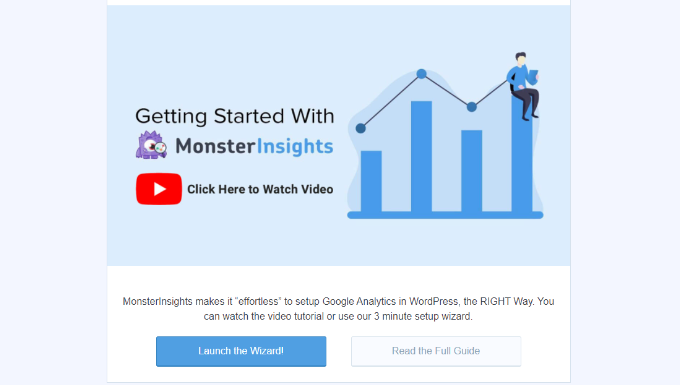
بعد ذلك ، يمكنك اتباع التعليمات التي تظهر على الشاشة لربط موقعك بالتحليلات. لمزيد من التفاصيل ، يرجى الاطلاع على دليلنا حول كيفية تثبيت Google Analytics في WordPress.
باستخدام MonsterInsights ، يمكنك أيضًا إضافة خاصية Google Analytics 4 (GA4) في WordPress. إنه أحدث إصدار من التحليلات من Google وسيحل قريبًا محل Universal Analytics القديم. إذا لم تكن قد أنشأت موقع GA4 حتى الآن ، فهذا هو أفضل وقت للتبديل إلى Google Analytics 4.
باستخدام التتبع الثنائي MonsterInsights ، يمكنك البدء في إرسال البيانات إلى الموقع الجديد واستخدام خاصية Universal Analytics الحالية في وقت واحد.
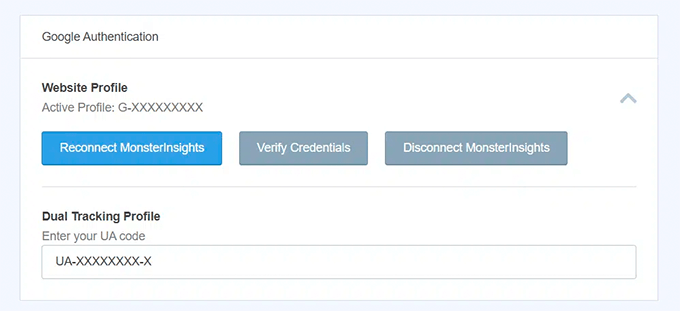
أنت الآن جاهز لاستخدام MonsterInsights وعرض تقارير حركة المرور على موقع الويب الخاص بك داخل لوحة معلومات WordPress الخاصة بك.
عرض تقارير زوار الموقع في WordPress
لعرض زوار موقعك على الويب ، يمكنك استخدام تقارير MonsterInsights المختلفة. إنها تساعدك على توفير الوقت ، حيث لا يتعين عليك التنقل عبر Google Analytics ومحاولة العثور على البيانات التي تهم عملك.
ملاحظة: ستختلف تقارير لوحة المعلومات بناءً على خطة MonsterInsights التي تستخدمها. إذا قمت بالترقية إلى ترخيص MonsterInsights Pro ، فيمكنك عرض المزيد من التقارير داخل لوحة إدارة WordPress الخاصة بك.
دعونا نلقي نظرة على كل تقرير وكيف يمكنك استخدامه لتتبع زوار الموقع.
متابعة التقرير
للبدء ، انتقل إلى Insights »صفحة التقارير من منطقة إدارة WordPress الخاصة بك. هنا ، سيكون التقرير الأول الذي ستراه هو تقرير "نظرة عامة".
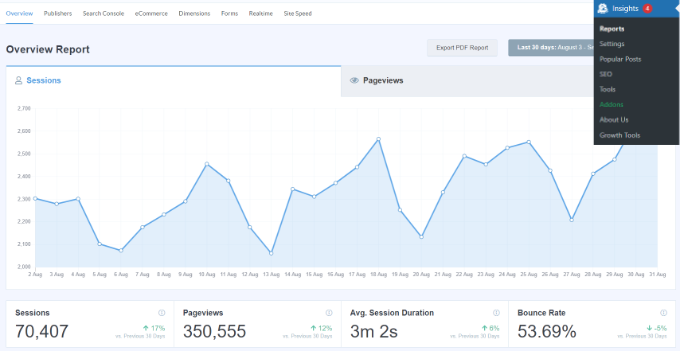
يمكنك تحديد النطاق الزمني ثم الاطلاع على إجمالي عدد الجلسات ومرات مشاهدة الصفحة لموقعك على الويب ، جنبًا إلى جنب مع متوسط مدة الجلسة ومعدل الارتداد.
يوضح لك التقرير أيضًا الجهاز الذي يستخدمه الزوار لزيارة موقعك. يمكن أن يساعدك ذلك في تحسين موقع الويب الخاص بك لأجهزة مختلفة والتأكد من أن لديك سمة WordPress سريعة الاستجابة.
كما يمنحك تفصيلاً للزوار الجدد والعائدين.
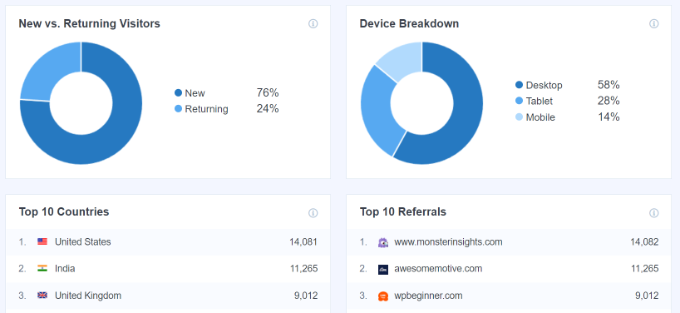
إذا قمت بالتمرير لأسفل ، فسترى المزيد من التقارير التي ستساعدك في معرفة من أين يأتي الزوار.
يُظهر تقرير "أهم البلدان" المنطقة التي تأتي منها معظم حركة المرور الخاصة بك. يمكنك استخدام هذه البيانات للتوصل إلى استراتيجيات مختلفة بناءً على تحديد الموقع الجغرافي.
بجانبه يوجد تقرير "أهم الإحالات" ، والذي يُظهر مواقع الويب التي ترسل زيارات إلى موقعك. باستخدام هذه المعلومات ، يمكنك إنشاء شراكات أو البحث عن فرص نشر ضيف أو الكشف عن مواقع ويب مماثلة للترويج لمنشوراتك ومنتجاتك.
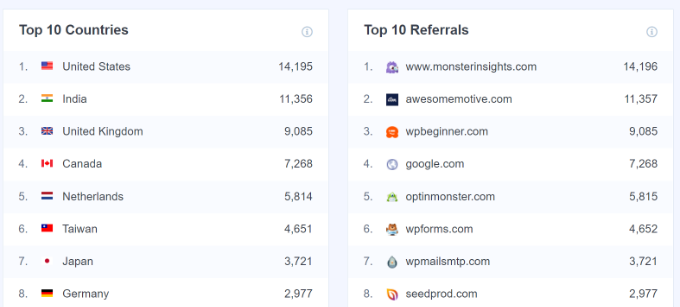
آخر تقرير يمكنك عرضه ضمن "نظرة عامة" هو "أهم المشاركات / الصفحات".
هذه هي الصفحات المقصودة ومنشورات المدونات التي تجذب معظم زوار الموقع.

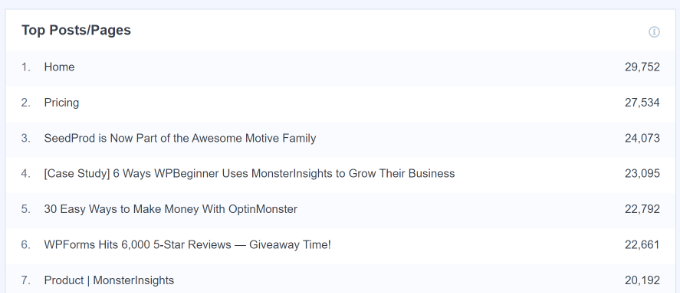
تقرير الناشرين
بعد ذلك ، يمكنك النقر فوق علامة التبويب "الناشرون" من القائمة العلوية والحصول على مزيد من الأفكار حول زوار موقعك.
يعرض لك التقرير المزيد من الإحصائيات حول صفحاتك المقصودة الشائعة ، وعدد الزيارات التي يحصلون عليها ، ومتوسط المدة ، ومعدل الارتداد.
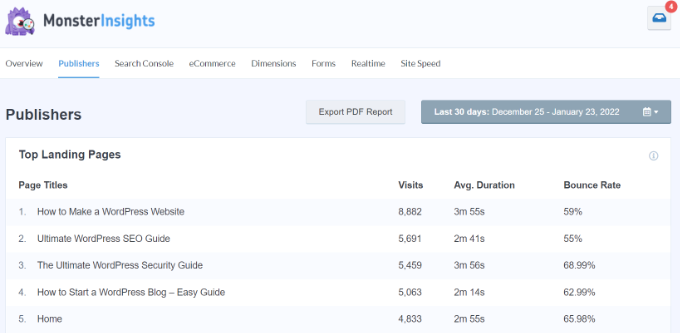
يمكنك استخدام هذه المعلومات لإنشاء المزيد من موضوعات المحتوى وزيادة حركة المرور على الويب.
يخبرك أيضًا بالروابط الصادرة والروابط التابعة التي تحصل على أكبر عدد من النقرات. إذا كنت تقدم محتوى قابل للتنزيل ، فيمكنك أيضًا تتبع نوع الملف الذي يحصل على أكبر عدد من التنزيلات.
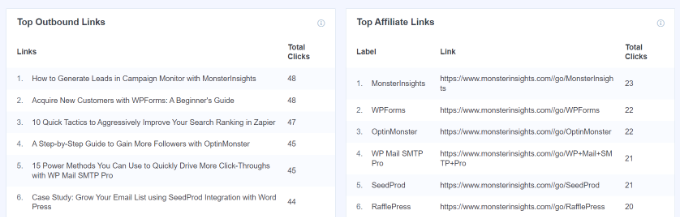
تقرير مهم آخر يمكنك عرضه لتتبع زوار موقع الويب الخاص بك هو النظر في التركيبة السكانية. يظهر MonsterInsights عمر وجنس زوار موقعك.
يمكنك القيام بالكثير من الأشياء باستخدام هذه المعلومات. على سبيل المثال ، يمكن أن يساعدك في تعيين الجمهور المناسب لإعادة توجيه الإعلانات على Facebook. هناك طريقة أخرى لاستخدام البيانات وهي إنشاء محتوى لفئات عمرية وجنس محددين.
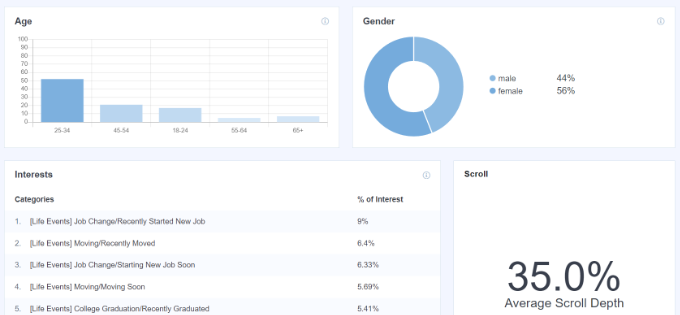
يعرض المكون الإضافي أيضًا تقرير الاهتمامات ويتتبع تلقائيًا عمق التمرير على موقعك.
باستخدام معلومات عمق التمرير ، يمكنك إضافة إعلانات البانر وأزرار الحث على اتخاذ إجراء في المكان المناسب للحصول على المزيد من التحويلات.
تقرير Search Console
يمكن أن تساعدك MonstrInsights في معرفة مصطلحات البحث التي يدخلها الأشخاص في Google للعثور على موقع الويب الخاص بك من خلال تقرير "Search Console".
يعرض التقرير بيانات حول أفضل 50 عبارة بحث في Google ، وعدد النقرات ، ومرات الظهور ، ونسبة النقر إلى الظهور (CTR) ، ومتوسط موضع الإعلان.
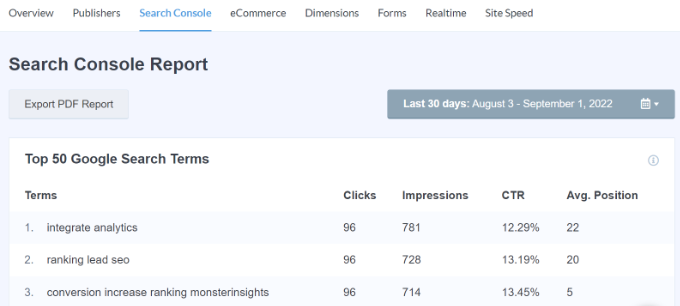
يمكنك زيادة حركة المرور على موقع الويب الخاص بك عن طريق تحسين موقع الويب الخاص بك للكلمات الرئيسية المتشابهة وتحسين تصنيفات مصطلحات البحث غير الموجودة في أفضل 10 نتائج بحث على Google.
للحصول على هذا الإعداد ، تأكد من مراجعة دليلنا حول كيفية إضافة موقع WordPress إلى Google Search Console.
تقرير التجارة الإلكترونية
إذا كان لديك متجر على الإنترنت ، فيمكن أن يساعدك MonsterInsights في تتبع أدائه.
يمنحك تقرير "التجارة الإلكترونية" المحسّن نظرة عامة على معدل التحويل وعدد المعاملات والإيرادات ومتوسط قيمة الطلب لمتجرك عبر الإنترنت.
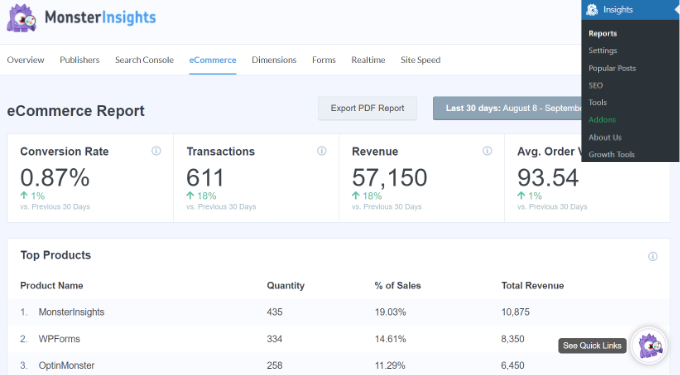
حتى أنه يعرض المنتجات الأكثر شيوعًا التي تحقق الكثير من المبيعات. ومع ذلك ، لتتبع زوار موقعك على الويب ، يمكنك التمرير إلى تقرير "أهم مصادر التحويل".
هذه هي مواقع الإحالة التي ترسل حركة تحويل عالية إلى موقعك. يمكنك الاستثمار في الترويج لمتجرك ومنتجاتك على هذه المواقع لزيادة حركة المرور والمبيعات.
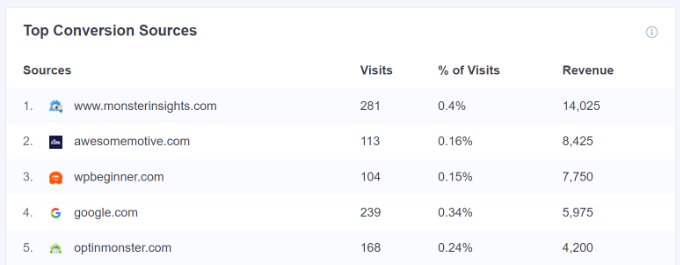
لمزيد من التفاصيل ، راجع دليلنا حول كيفية إعداد تتبع التجارة الإلكترونية في WordPress.
تقرير الأبعاد
يسمح لك MonsterInsights بتتبع معلومات إضافية حول زوار موقعك باستخدام أبعاد مخصصة. لا تتوفر هذه التقارير افتراضيًا في Google Analytics وستمكنك من تتبع التفاعلات المخصصة على موقع الويب الخاص بك.
على سبيل المثال ، يمكنك إعداد تتبع الفئات والعلامات وأنواع المنشورات الشائعة والمؤلفين والكلمات الرئيسية المركزة والمزيد. يساعدك على معرفة ما يعجب زوارك على موقع الويب الخاص بك ومتى يكون أفضل وقت لنشر مشاركات المدونة.
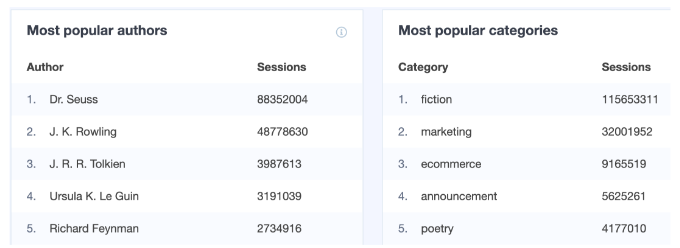
تقرير الوقت الحقيقي
آخر تقرير يمكنك عرضه في WordPress لتتبع زوار موقعك على الويب هو تقرير "الوقت الفعلي".
يُظهر عدد الأشخاص النشطين حاليًا على موقعك ويظهر لك عدد الزيارات في الوقت الفعلي. هذا التقرير مفيد جدًا إذا كنت تدير حملة ترويجية وتريد تتبع أدائها في وقت التشغيل.
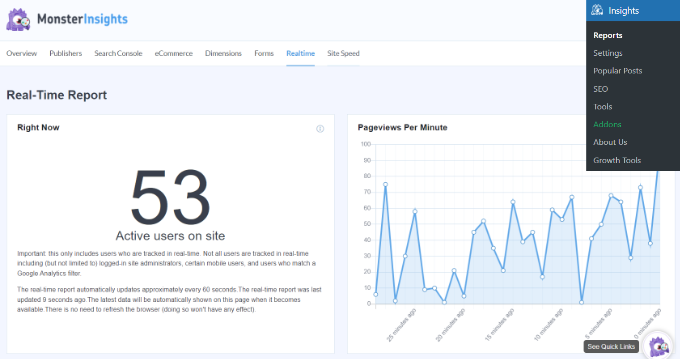
بالإضافة إلى ذلك ، يمكنك أيضًا عرض الموقع الجغرافي والصفحات العليا وأهم مصادر زيارات الإحالة التي تجذب زوار موقع الويب في أي وقت باستخدام تقرير الوقت الفعلي.
باستخدام هذه التقارير ، يمكنك بسهولة تتبع زوار موقع الويب الخاص بك وإنشاء استراتيجيات لتنمية عملك.
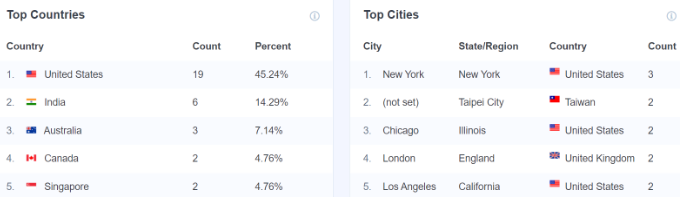
نأمل أن تساعدك هذه المقالة في تعلم كيفية تتبع زوار موقعك على الويب إلى موقع WordPress الخاص بك. قد ترغب أيضًا في إلقاء نظرة على دليلنا النهائي لبرنامج Google Analytics 4 للمبتدئين ونصائح للحصول على مزيد من الحركة إلى موقع الويب الخاص بك.
إذا أعجبك هذا المقال ، فيرجى الاشتراك في قناتنا على YouTube لدروس فيديو WordPress. يمكنك أيضًا أن تجدنا على Twitter و Facebook.
ظهر المنشور كيفية تتبع زوار موقع الويب إلى موقع WordPress الخاص بك لأول مرة على WPBeginner.
